Descargador de BBC iPlayer para iPhone

iDownloade es una herramienta multiplataforma que permite descargar contenido sin DRM del servicio iPlayer de la BBC. Permite descargar vídeos en formato .mov.
¿Eres un nuevo usuario de Linux? ¿Tiene algunos archivos de video que le gustaría ver pero no sabe cómo hacerlo o qué aplicación usar? ¡Podemos ayudar! ¡Síganos mientras revisamos 5 formas de ver videos en Linux!
1. VLC
El reproductor multimedia VLC es, con mucho, la mejor forma en que los usuarios de Linux pueden ver videos en la plataforma. ¿La razón? Es un reproductor multimedia increíble que admite casi todos los formatos de video. ¡Incluso es compatible con DVD y Bluray!
Para reproducir un video con VLC, haga lo siguiente. Primero, asegúrese de tenerlo instalado en su PC con Linux. Para instalarlo, consulte nuestra guía detallada sobre el tema .
Una vez que haya instalado VLC en su sistema, ábralo buscándolo en el menú de la aplicación. Cuando la aplicación esté abierta, busque el botón "Medios" en la parte superior y haga clic en él para revelar los elementos del menú en su interior.
Dentro del menú "Medios", seleccione el botón "Abrir archivo" para reproducir un solo archivo de video. Después de seleccionar "Abrir archivo", aparecerá una ventana emergente. Usando esta ventana emergente, busque el archivo de video que le gustaría reproducir.
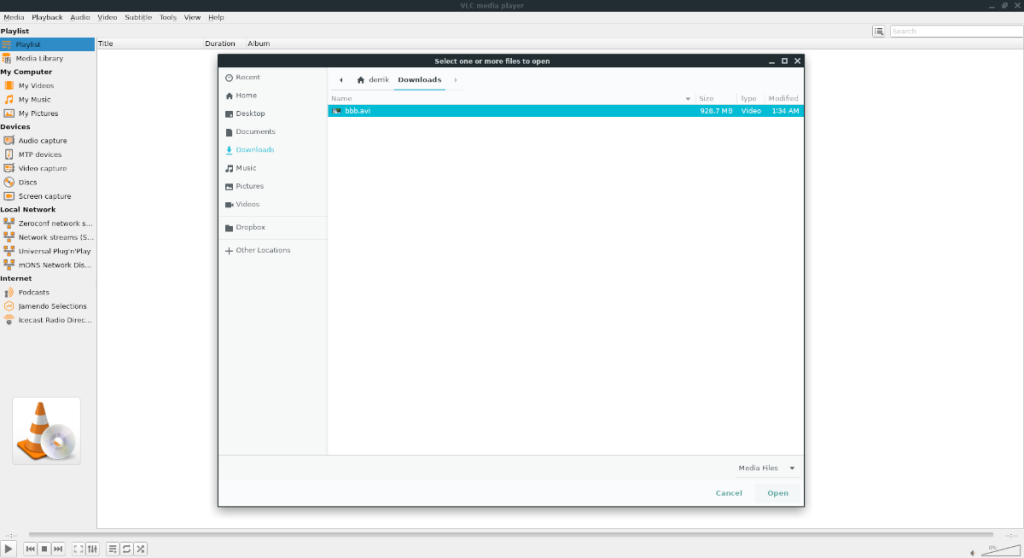
Después de seleccionar el archivo de video en la ventana emergente, VLC comenzará a reproducirse. Si desea reproducir varios videos en VLC, vuelva al menú "Medios" y seleccione la opción "Abrir varios archivos" en su lugar.
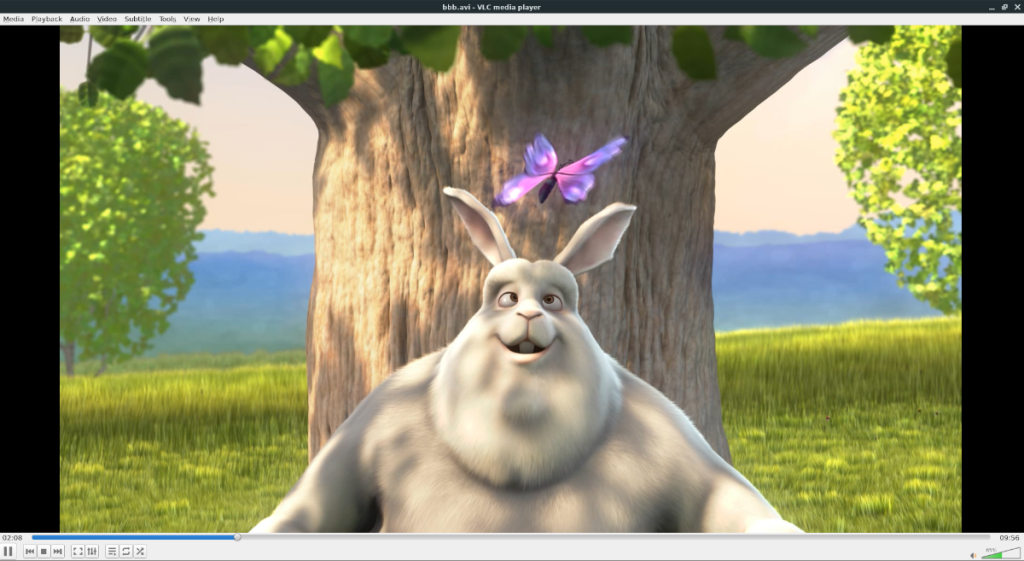
2. SMPlayer
SMPlayer es una interfaz gráfica de usuario excelente para la popular aplicación de línea de comandos de Linux Mplayer. Brinda a los usuarios una interfaz de usuario fácil de usar y acceso a toneladas de funciones útiles del reproductor multimedia sin necesidad de jugar con la línea de comandos. SMPlayer es lo que desea si prefiere funciones avanzadas en reproductores de video en Linux pero no le gusta VLC.
Si desea reproducir un video en su escritorio Linux usando la aplicación SMPlayer, primero deberá instalarlo. Para instalarlo, abra una ventana de terminal en el escritorio. Luego, siga las instrucciones de instalación de la línea de comandos a continuación para que la aplicación funcione.
Ubuntu
sudo apt install smplayer
Debian
sudo apt-get install smplayer
Arch Linux
sudo pacman -S smplayer
Fedora
sudo dnf instalar smplayer
OpenSUSE
sudo zypper instalar smplayer
Con la aplicación instalada, es hora de usar SMPlayer para reproducir un video. Inicie la aplicación SMPLayer en el escritorio de Linux buscándola en el menú de la aplicación. Una vez que SMPlayer esté abierto, busque el menú "Abrir" y selecciónelo con el mouse.
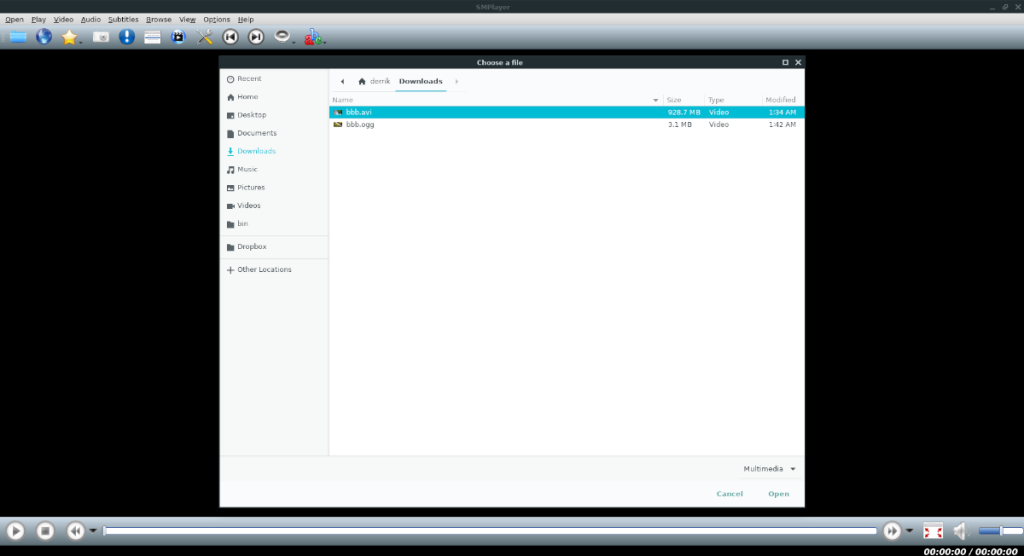
Después de seleccionar el menú "Abrir", busque "Archivo" y selecciónelo. Al seleccionar "Archivo", aparecerá una ventana emergente en la pantalla. Utilice esta ventana emergente para buscar el archivo de video que desea reproducir y SMPlayer lo reproducirá.
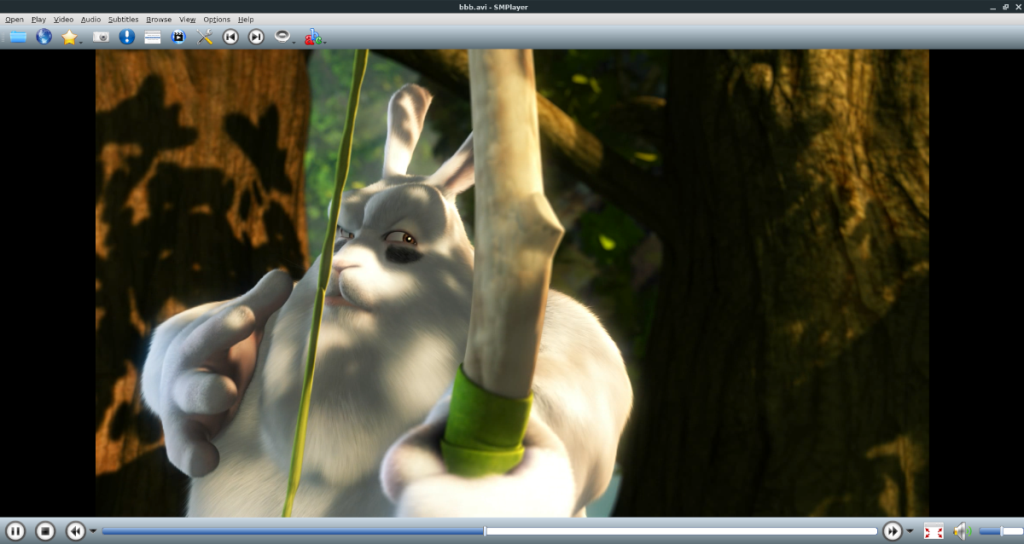
3. MPV
MPV es un poderoso reproductor multimedia que puede reproducir videos, así como música y otros medios. En Linux, MPV se ve favorecido por su reproducción de video consistente y su amplia compatibilidad con códecs, y el hecho de que puede ejecutarse como una GUI o como una aplicación de terminal.
Antes de que podamos repasar cómo usar la aplicación MPV, debe instalarla en su computadora. Para instalar la aplicación MPV en Linux, inicie una ventana de terminal. Una vez que la ventana de la terminal esté abierta, siga las instrucciones de instalación de la línea de comandos.
Ubuntu
sudo apt instalar mpv
Debian
sudo apt-get install mpv
Arch Linux
sudo pacman -S mpv
Fedora
Primero, habilite RPM Fusion . Luego, ejecute el comando a continuación.
sudo dnf instalar mpv
OpenSUSE
sudo zypper instalar mpv
Con la aplicación instalada en su PC con Linux, abra MPV en el menú de la aplicación buscando "MPV". Una vez que MPV esté abierto, inicie el administrador de archivos de Linux y utilícelo para buscar el archivo de video que desea reproducir.
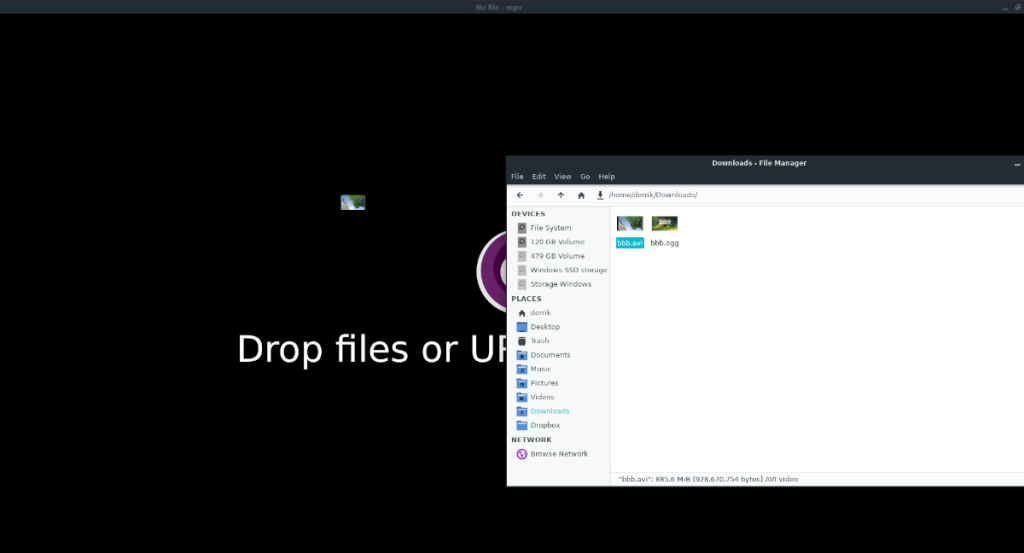
Cuando haya encontrado el archivo de video que desea reproducir en MPV, arrástrelo a la ventana del reproductor de video MPV para iniciar la reproducción. MPV comenzará a reproducir el archivo de video inmediatamente después de que se arrastre el archivo.
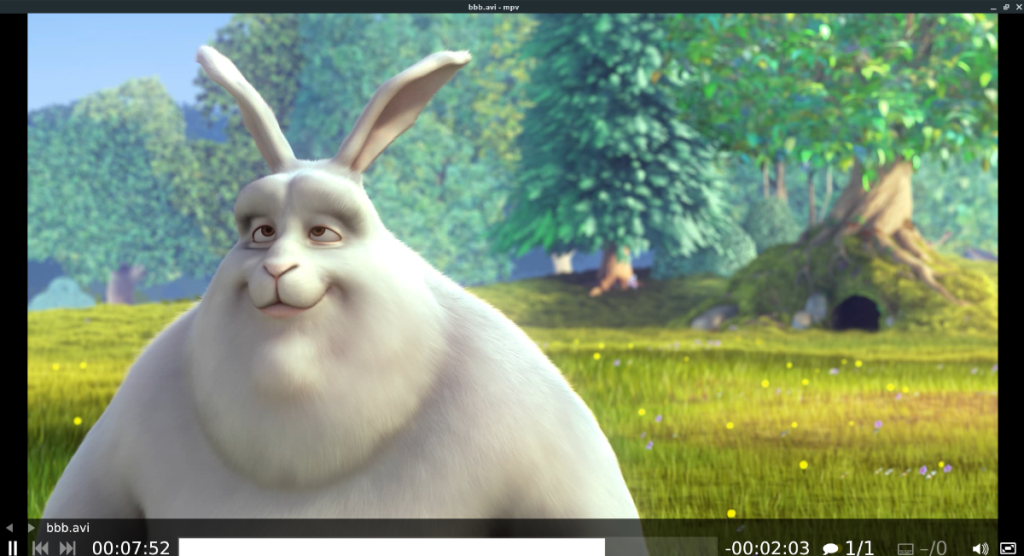
4. Libertad condicional
Otra excelente manera de ver archivos de video en Linux es con Parole. Es un reproductor de video moderno que tiene como objetivo brindar a los usuarios una interfaz de usuario sencilla con características decentes, como compatibilidad con listas de reproducción, compatibilidad con enchufes y más. La libertad condicional es una de las favoritas en muchos entornos de escritorio ligeros (XFCE4, Mate, etc.), ya que consume muy pocos recursos del sistema.
Para reproducir un video con Parole, primero debe instalarlo en su PC con Linux si no está ejecutando un entorno de escritorio que viene preinstalado. Para instalar, siga las instrucciones de instalación de la línea de comandos a continuación.
Ubuntu
sudo apt install parole
Debian
sudo apt-get install parole
Arch Linux
sudo pacman -S parole
Fedora
sudo dnf instalar parole
OpenSUSE
sudo zypper instalar parole
Con Parole instalado en su PC con Linux, inicie la aplicación buscándola en el menú de su aplicación. Luego, una vez que la aplicación esté abierta, busque el menú "Medios" y haga clic en él con el mouse.
Dentro del menú "Medios", seleccione el botón "Abrir". Al seleccionar "Abrir", aparecerá una ventana emergente en la pantalla. Utilice la ventana emergente para buscar el archivo de video que desea reproducir.
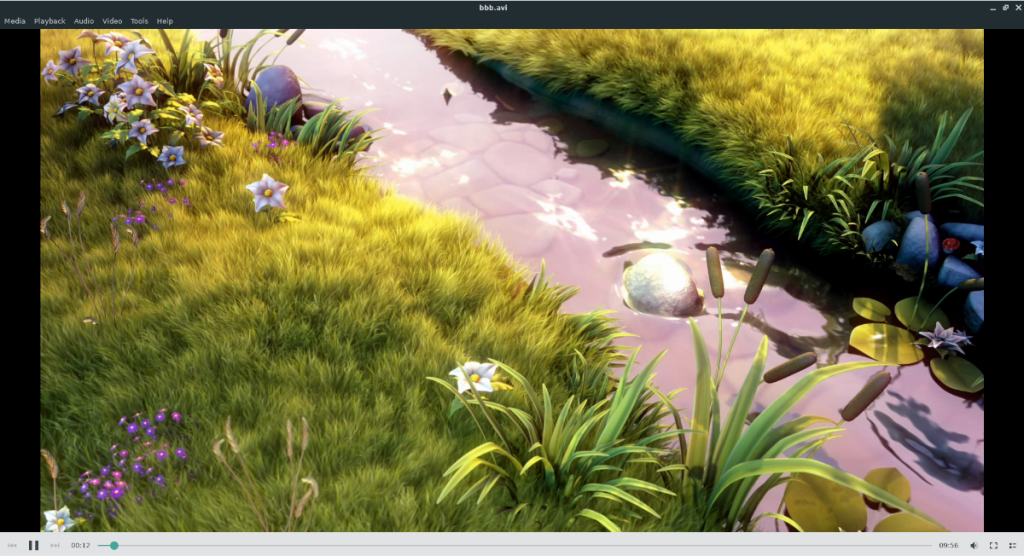
5. Celuloide
Celluloid es un elegante reproductor de video frontal para MPV. Muchos usuarios de Linux optan por Celluloid en lugar de MPV, ya que hace que MPV sea más fácil de usar y tiene una mejor GUI.
Para reproducir un video con Celluloid en Linux, siga esta guía para instalar la aplicación . Una vez que tenga la aplicación funcionando, ejecútela desde el menú de su aplicación.
Dentro de Celluloid, busque el botón "+" en la esquina superior izquierda de la aplicación y haga clic en él con el mouse. Después de hacer clic en "+", busque la opción de menú "Abrir" y selecciónela para que aparezca la ventana emergente del explorador de archivos.
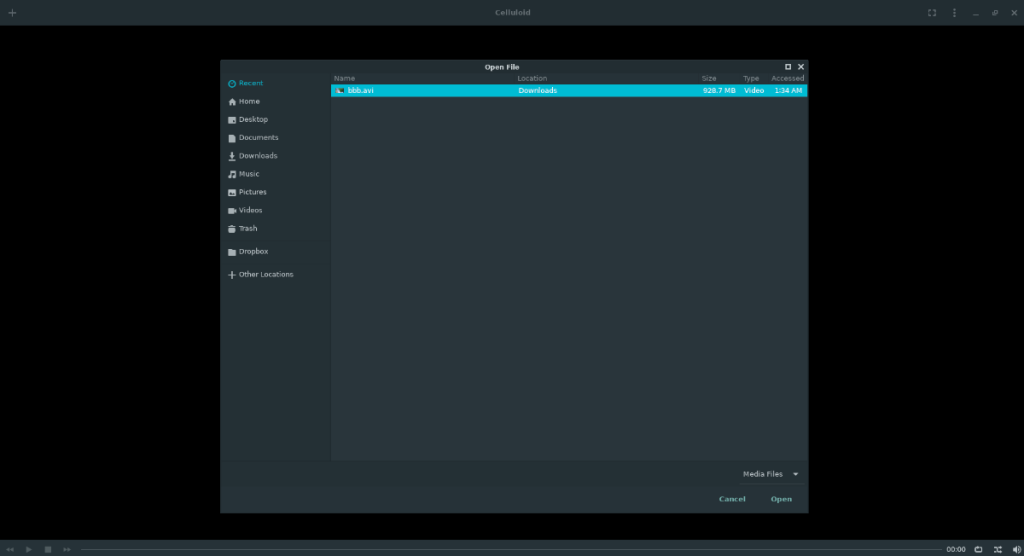
Usando la ventana emergente del navegador de archivos, seleccione el archivo de video que desea reproducir en Celluloid para iniciar la reproducción del video.
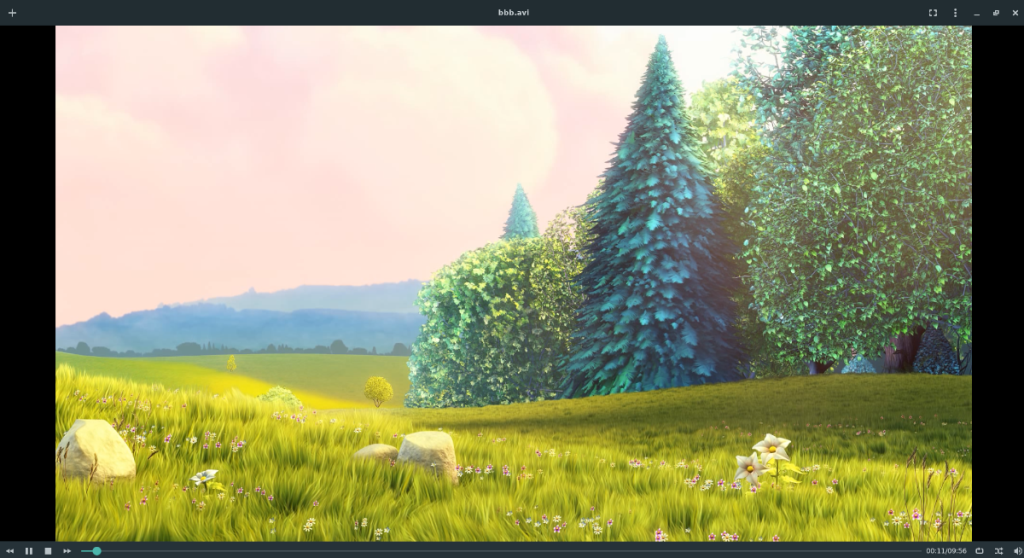
Conclusión
En esta lista, analizamos 5 formas en las que puede ver archivos de video en Linux. Sin embargo, hay más de 5 reproductores de video en la plataforma Linux. ¡Cuéntanos en la sección de comentarios a continuación qué reproductor de video te gusta usar!
iDownloade es una herramienta multiplataforma que permite descargar contenido sin DRM del servicio iPlayer de la BBC. Permite descargar vídeos en formato .mov.
Hemos estado cubriendo las características de Outlook 2010 con mucho detalle, pero como no se lanzará antes de junio de 2010, es hora de mirar Thunderbird 3.
De vez en cuando, todos necesitamos un descanso. Si buscas un juego interesante, prueba Flight Gear. Es un juego gratuito, multiplataforma y de código abierto.
MP3 Diags es la herramienta definitiva para solucionar problemas en tu colección de música. Etiqueta correctamente tus archivos MP3, añade carátulas de álbumes faltantes y corrige el VBR.
Al igual que Google Wave, Google Voice ha generado un gran revuelo en todo el mundo. Google busca cambiar la forma en que nos comunicamos y, dado que se está convirtiendo en...
Hay muchas herramientas que permiten a los usuarios de Flickr descargar sus fotos en alta calidad, pero ¿hay alguna forma de descargar Favoritos de Flickr? Recientemente, descubrimos...
¿Qué es el sampling? Según Wikipedia, «es el acto de tomar una porción, o muestra, de una grabación de sonido y reutilizarla como un instrumento o...
Google Sites es un servicio de Google que permite alojar un sitio web en su servidor. Sin embargo, existe un problema: no incluye una opción integrada para realizar copias de seguridad.
Google Tasks no es tan popular como otros servicios de Google como Calendar, Wave, Voice, etc., pero aún así se usa ampliamente y es una parte integral de la vida de las personas.
En nuestra guía anterior sobre cómo borrar de forma segura el disco duro y los medios extraíbles a través de Ubuntu Live y el CD de arranque DBAN, analizamos el problema del disco basado en Windows.

![Descarga FlightGear Flight Simulator gratis [Diviértete] Descarga FlightGear Flight Simulator gratis [Diviértete]](https://tips.webtech360.com/resources8/r252/image-7634-0829093738400.jpg)






![Cómo recuperar particiones y datos del disco duro perdidos [Guía] Cómo recuperar particiones y datos del disco duro perdidos [Guía]](https://tips.webtech360.com/resources8/r252/image-1895-0829094700141.jpg)